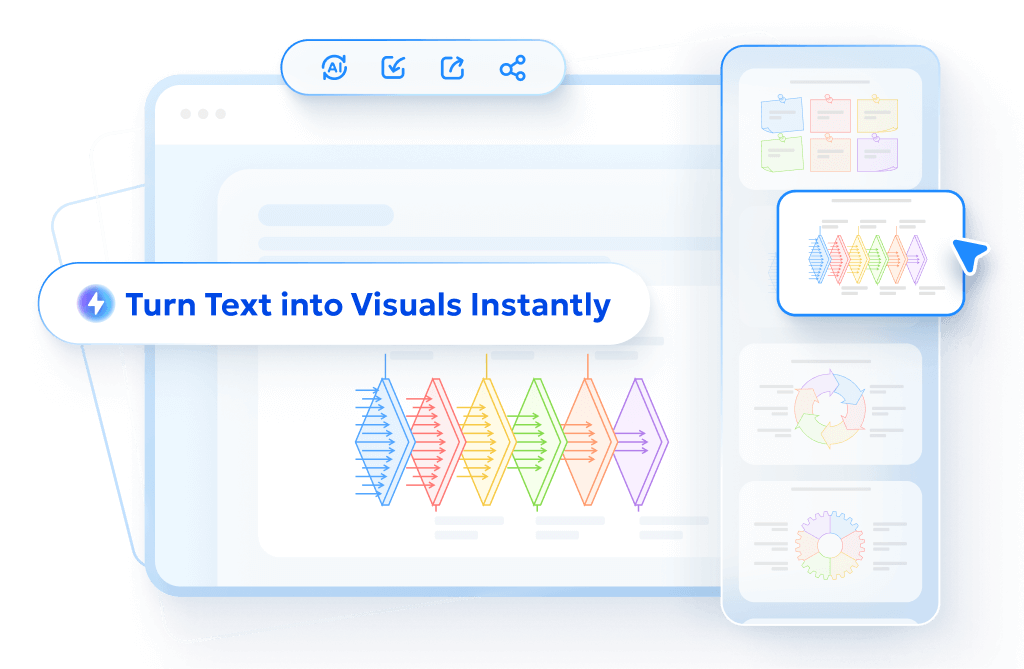Diagrimoのご紹介
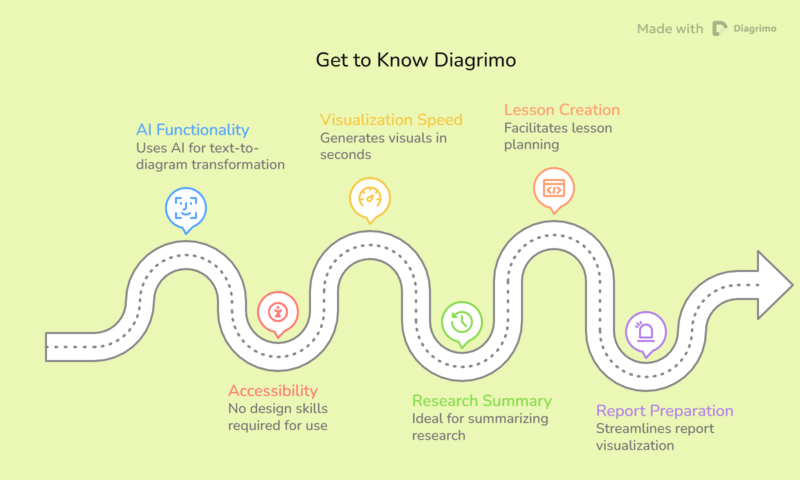
Diagrimoは、アイデアを数秒でビジュアルに変えるお手伝いをします。AIを使い、プレーンテキストをクリーンでカラフルな図に変換し、複雑な情報を分かりやすくします。研究の要約、レッスンの作成、レポートの準備など、Diagrimoを使えば、デザインスキルがなくてもテキストを即座に視覚化できます。
Diagrimoの使い方
1. Diagrimo AIで作成
アイデアをビジュアル化する前に、Diagrimo AI アシスタントが魅力的なコンテンツを即座に作成するのに役立ちます。速く、賢く、簡単です。
- 入力バーにページのタイトルを入力します。
-
Space bar
を押してAIアシスタントを起動し、トピックを入力します。
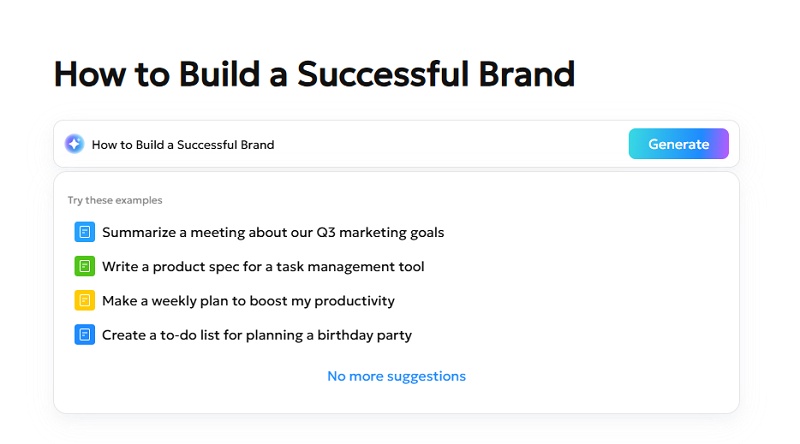
- Generate をクリックすると、Diagrimoがすぐに使えるコンテンツを数秒で作成します。
- 生成されたテキストに満足できない場合は、Diagrimo AIの Polish 機能を使って、明瞭さ、トーン、構造を即座に向上させます。
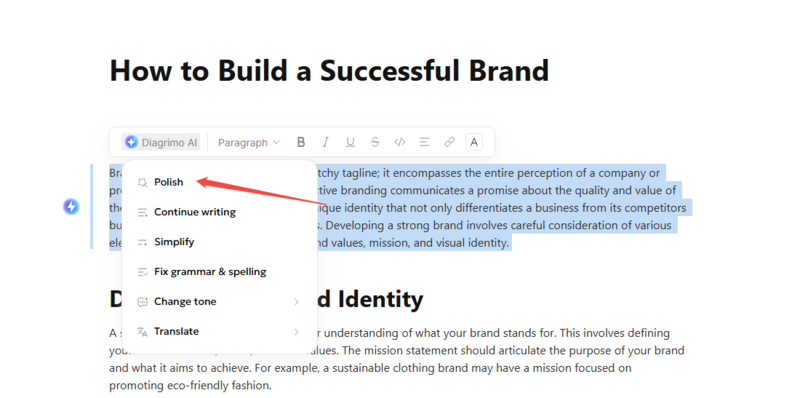
2. ビジュアルの生成
-
視覚化したい段落またはテキストブロックを選択します。選択範囲の左側にある
Visualize
をクリックします。
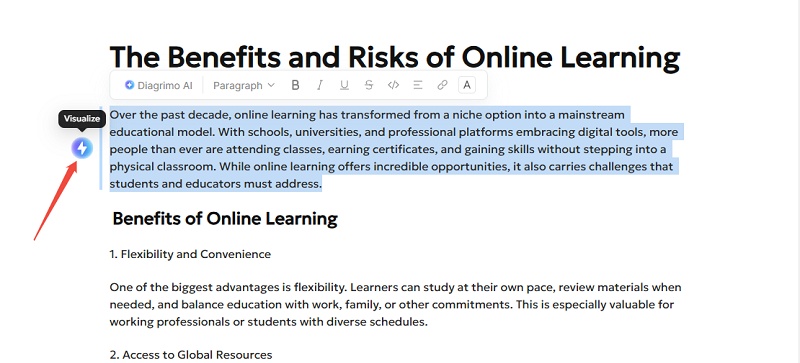
- 数秒で、Diagrimoがコンテンツに基づいたさまざまなグラフスタイルを生成します。
-
左のサイドバーでスタイルオプションを閲覧し、気に入ったビジュアルデザインをクリックして、完璧なビジュアルを作成するためのスタイルを選択します。
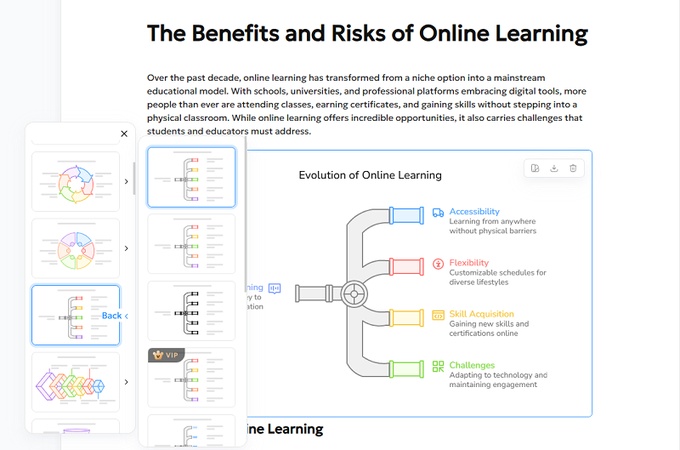
スタイルを選んだ後でも、テキストに合わない場合はいつでも変更できます。
-
図のツールバーにある
Change Style
をクリックします。
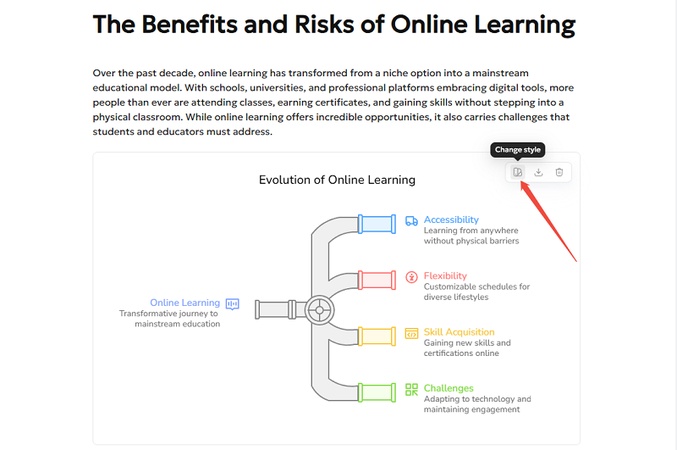
- ビジュアルの生成 のステップ3を繰り返します。
作品のエクスポートと共有
図が思い通りにできたら、ワンクリックでエクスポートまたは共有できます。
図のエクスポート
1. 画像のエクスポート
-
図のボックスで、図自体の右上隅にある Export アイコンをクリックします。
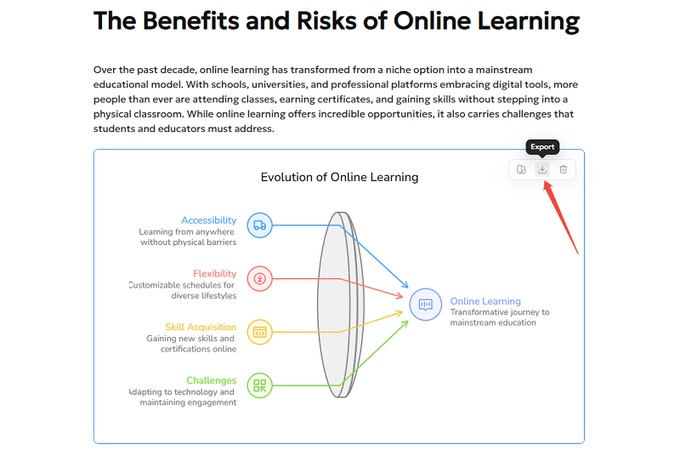
- 図は自動的にPNG画像としてエクスポートされます。
ヒント:
Diagrimoは、PNG以外の画像形式も含む、写真のエクスポートオプションを引き続き拡大し、ビジュアルの共有やプレゼンテーションの柔軟性を高めていきます。
2. ドキュメントのエクスポート
-
ワークスペースのツールバーの右上隅にある Export アイコンをクリックします。
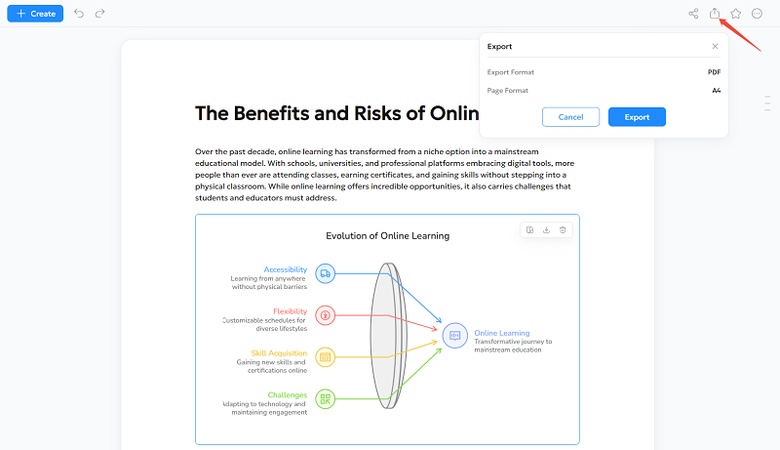
- エクスポートウィンドウが表示されると、ドキュメントがA4形式のPDFとしてエクスポートされる設定になっていることがわかります。 Export をクリックしてファイルをダウンロードします。
作品の共有
図をオンラインで、またはチームと共有するには:
-
ページの上部にある
Copy Share Link
アイコンをクリックします。ドキュメントのリンクが自動的にコピーされ、「リンクがクリップボードにコピーされました」という緑色の確認メッセージが表示されます。
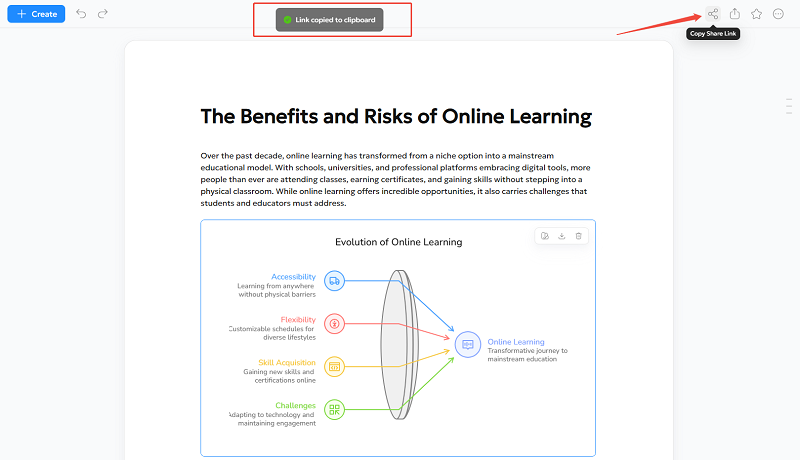
- リンクをメール、チャット、またはドキュメントに貼り付けます。リンクを知っている人なら誰でもすぐに閲覧できます。
Diagrimoのフルパワーで楽々作成

Tenorshare AI
Diagrimo
- テキストを数秒で図・インフォグラフィック化。
- ブランドや用途に合うスタイルを選択可能。
- 多様な形式+リンクで簡単エクスポート・共有。
- プレゼン・教材・レポートもデザイン不要。